Kako nastaviti ponavljajoče se srečanje v Teams

Ali potrebujete načrtovanje ponavljajočih se srečanj na MS Teams z enakimi člani ekipe? Naučite se, kako nastaviti ponavljajoče se srečanje v Teams.
Če se želite med videosestankom osredotočiti na zvočnika, lahko omogočite celozaslonski način. Na ta način lahko hitro odstranite druge motnje, ki lahko včasih pokvarijo vašo koncentracijo.
Slaba novica je, da Microsoft Teams ne podpira več celozaslonskega načina. Podjetje je to funkcijo odstranilo pred nekaj meseci na obup uporabnikov. Poglejmo, kako se lahko premagate te omejitve.
Kot hitro rešitev lahko preprosto povečate glavno okno Teams, če ga aplikacija ne bo povečala. Pritisnite tipko CTRL na tipkovnici in jo držite pritisnjeno. Nato uporabite kolesce miške in se pomaknite navzgor za povečavo. Če želite pomanjšati, preprosto držite tipko CTRL in se pomaknite navzdol.
Lahko pa tudi vklopite način ostrenja. Ko je ta možnost omogočena, Teams samodejno skrije vrtiljak drugih udeležencev sestanka. Na ta način se lahko bolje osredotočite na zaslon, ki ga zvočnik deli. Če na primer veliko delite kodo, lahko kodo raztegnete na celozaslon, olajša branje kode.
Če želite omogočiti način ostrenja, kliknite Več možnosti (tri pike) in izberite Fokus .
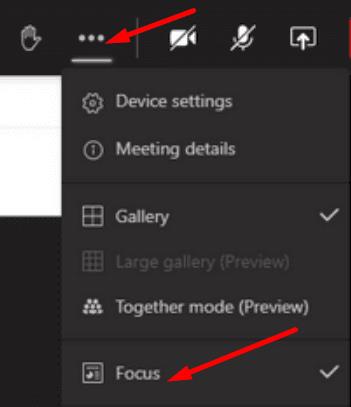
Upoštevajte, da bodo kontrolniki ostali na vrhu zaslona.
Več uporabnikov je povedalo, da jim je nekako uspelo vrniti celozaslonsko funkcijo, tako da so izklopili novo možnost srečanja. Uspeh te metode je odvisen od različice aplikacije, ki jo uporabljate.
Kliknite sliko profila za Teams in izberite Nastavitve .
Nato kliknite Splošno in pojdite na Aplikacija .
Počistite polje Vklopi novo izkušnjo srečanja .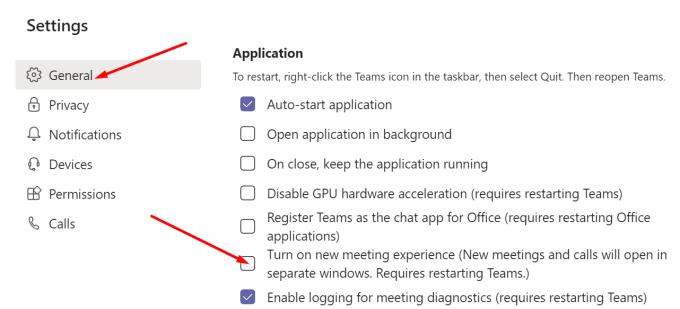
Odjavite se iz svojega računa, zapustite Teams, znova zaženite aplikacijo in se znova prijavite.
Zdaj bi morali videti stari uporabniški vmesnik s kontrolniki na dnu zaslona. Tehnično gledano to ni standardni celozaslonski način. Na primer, vaša uporabniška slika ostane vidna na temno sivi vrstici na dnu zaslona.
Čeprav pravi celozaslonski način ni več na voljo v Microsoft Teams, lahko onemogočite novo možnost izkušnje srečanja ali omogočite način osredotočenosti, da premagate to omejitev.
Mimogrede, če se strinjate, da bi moral Microsoft ponovno vzpostaviti pravi celozaslonski način, lahko za to idejo glasujete na spletnem mestu Microsoft Teams UserVoice . Več glasov kot ta predlog dobi, večje so možnosti, da Microsoft dejansko kaj naredi glede tega.
Ali potrebujete načrtovanje ponavljajočih se srečanj na MS Teams z enakimi člani ekipe? Naučite se, kako nastaviti ponavljajoče se srečanje v Teams.
Ali pogosto vidite napako Opravičujemo se, nismo se mogli povezati z vami na MS Teams? Preizkusite te napotke za odpravljanje težav in se znebite te težave zdaj!
Trenutno ni mogoče onemogočiti anonimnih vprašanj v Microsoft Teams Live Events. Tudi registrirani uporabniki lahko pošiljajo anonimna vprašanja.
Microsoft Teams trenutno ne podržava nativno projiciranje vaših sastanaka i poziva na vaš TV. Ali možete koristiti aplikaciju za zrcaljenje zaslona.
POPRAVEK: koda napake Microsoft Teams 6
Iščete način, kako popraviti odmev Microsoft Teams med sestanki? Uporaba slušalk ali onemogočanje zvočnih izboljšav bi lahko pomagala.
Če čakalne vrste klicev ne delujejo v Microsoft Teams, razmislite o posodobitvi odjemalca Microsoft Teams ali namesto tega uporabite spletno različico.
Če želite odpraviti napako Microsoft Teams v skriptu na tej strani, morate onemogočiti storitve tretjih oseb in izklopiti obvestila o napakah skripta.
Če Microsoft Teams ne izbriše datotek, najprej počakajte še malo, nato počistite predpomnilnik in piškotke iz brskalnika ter obnovite starejšo različico.
Če se Microsoft Teams ne bo povezal s sestankom, boste morali odpraviti težave z internetno povezavo in se prepričati, da noben požarni zid ne blokira dostopa.
Če želite popraviti neznano napako v datoteki Microsoft teams, se odjavite in znova zaženite ekipe, se obrnite na podporo in spletno skupnost, odprite datoteke s spletno možnostjo ali znova namestite MT.
Če v Microsoft Teams ne vidite svojih slikovnih datotek, razmislite o čiščenju predpomnilnika brskalnika ali v celoti spremenite brskalnik.
Če dobite napako Microsoft Teams, nam je žal – naleteli smo na težavo, posodobite aplikacijo in nadaljujte z branjem za več rešitev.
Če želite popraviti kodo napake Microsoft Teams 503, se prijavite prek spletnega odjemalca Microsoft Team, preverite težave s storitvijo, počistite upravitelja poverilnic in se obrnite na podporo.
Če Microsoft Teams ne bo označil klepetov kot prebranih, najprej izklopite vsa obvestila, nato preverite, ali je seja klepeta skrita, ter se odjavite in se znova prijavite.
Če uporabniki iz vaše skupine Microsoft Teams ne morejo oddajati dogodkov v živo za širšo javnost, morate preveriti, ali so nastavljeni pravilniki o dogodkih v živo.
Ali ste dobili Oprostite, ker ste imeli težave pri pridobivanju napake v beležnici? Popravite ga tako, da osvežite uporabniški profil in uporabite drugo aplikacijo.
Če želite odpraviti napako pri napačni zahtevi Microsoft Teams, spremenite priporočene nastavitve samo za branje, preverite združljivost datotek. Spremenite spletni brskalnik ali počistite predpomnilnik brskalnika.
Če želite odpraviti, da Microsoft Teams ne more dodati težav z gostom, preverite težave z zamudo, odobrite težavo z ukazi Powershell in namestite morebitne čakajoče posodobitve.
Če ob poskusu prve prijave dobite kodo napake caa20004, morate omogočiti WS-Trust 1.3 za enotni sosoten namizni odjemalec.
Se sprašujete, kako integrirati ChatGPT v Microsoft Word? Ta vodnik vam pokaže, kako to storiti s pripomočkom ChatGPT za Word v 3 enostavnih korakih.
Tukaj najdete podrobna navodila, kako spremeniti niz uporabniškega agenta v brskalniku Apple Safari za MacOS.
Prikazujemo vam, kako spremeniti barvo osvetlitve za besedilo in besedilna polja v Adobe Readerju s tem korak-po-korak priročnikom.
Ali potrebujete načrtovanje ponavljajočih se srečanj na MS Teams z enakimi člani ekipe? Naučite se, kako nastaviti ponavljajoče se srečanje v Teams.
Želite onemogočiti zaslon za posodobitev programske opreme Apple in preprečiti njegovo pojavljanje na računalniku Windows 11 ali Mac? Preizkusite te metode zdaj!
Če iščete osvežujočo alternativo tradicionalni virtualni tipkovnici, je Samsung Galaxy S23 Ultra odlična rešitev. Z
Odkrijte, kako odpraviti napako OneDrive s kodo 0x8004de88, da boste lahko spet uporabljali svoje oblačne shrambe.
V tem vadnici vam pokažemo, kako spremeniti privzeto nastavitev povečave v Adobe Readerju.
Ali pogosto vidite napako Opravičujemo se, nismo se mogli povezati z vami na MS Teams? Preizkusite te napotke za odpravljanje težav in se znebite te težave zdaj!
Trenutno ni mogoče onemogočiti anonimnih vprašanj v Microsoft Teams Live Events. Tudi registrirani uporabniki lahko pošiljajo anonimna vprašanja.











![Microsoft Teams: Žal nam je - naleteli smo na težavo [Odpravljeno] Microsoft Teams: Žal nam je - naleteli smo na težavo [Odpravljeno]](https://blog.webtech360.com/resources3/images10/image-424-1008181952263.jpg)
![Koda napake Microsoft Teams 503 [REŠENO] Koda napake Microsoft Teams 503 [REŠENO]](https://blog.webtech360.com/resources3/images10/image-182-1008231237201.png)










